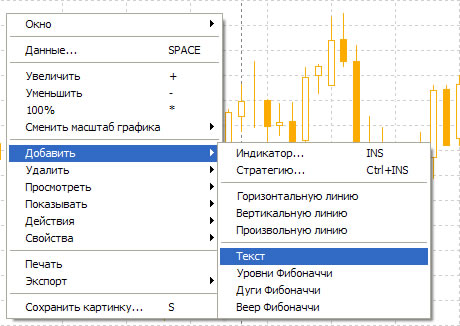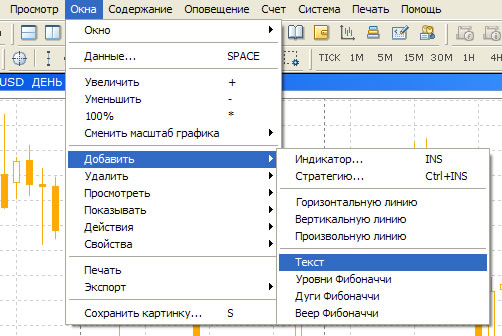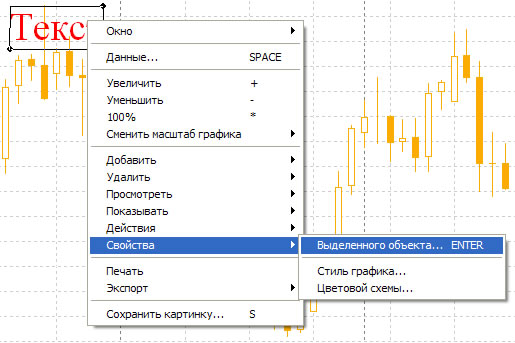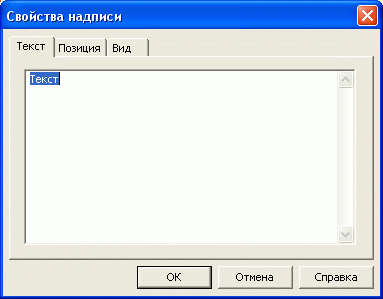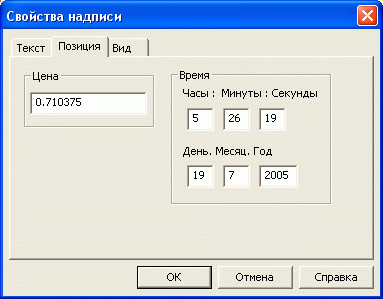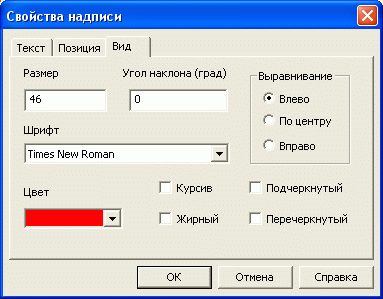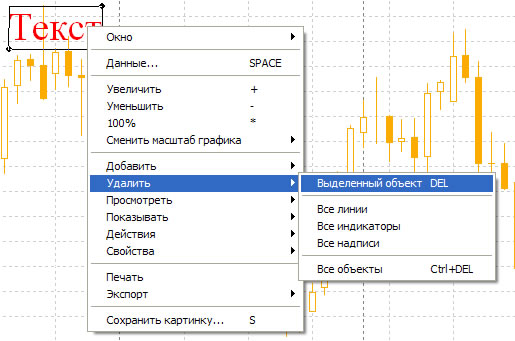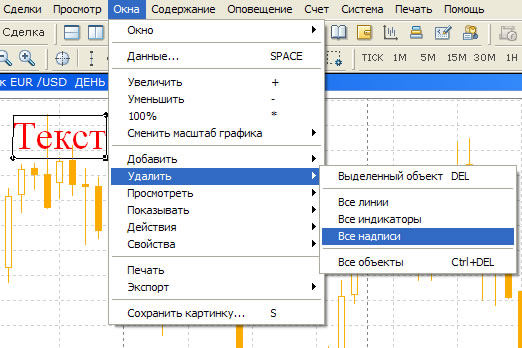|
Текст
Вы можете добавлять на графике надписи. Для этого используется инструмент «Текст». Чтобы добавить надпись, щелкните на графике правой кнопкой мыши и в появившемся контекстном меню выберите пункт «Добавить» и далее пункт «Текст».
После этого курсор изменит свою форму на авторучку и рядом с ним будут буквы «abc».
Щелкните левой кнопкой мыши на графике там, где вы хотите поместить надпись, и, удерживая левую кнопку, двигайте курсор вправо, расширяя рамку, ограничивающую надпись. Отпустите левую кнопку мыши, когда рамка станет достаточного размера. Выделенная надпись окружена рамкой, которая исчезает, как только снять с надписи выделение.
Также для добавления надписи можете нажать на иконку на панели инструментов.
Эти действия доступны из главного меню – пункт «Окна», затем пункт «Добавить» и далее пункт «Текст».
Изменение свойств текста Чтобы изменить свойства созданной надписи, дважды щелкните по ней левой кнопкой мыши.
Либо наведите курсор на созданную надпись – при этом он внешне изменится:
Затем нажмите правую кнопку мыши. В появившемся контекстном меню выберите пункт «Свойства» и затем пункт «Выделенного объекта».
Либо щелкните на надписи левой кнопкой мыши, выделив ее, и затем нажмите клавишу Enter. Также для изменения свойств линии можно выделить надпись, а затем нажать иконку на панели инструментов.
Перед Вами откроется окно «Свойства надписи».
На вкладке «Позиция» Вы можете установить положение надписи на графике. Положение надписи определяется координатами левой верхней вершины рамки, окружающей надпись. Координаты вершины, в свою очередь, определяются ее положением относительно осей цены (поле «Цена») и времени (поля «Время»). Для того, чтобы изменить положение надписи, введите в соответствующие поля нужные значения.
На вкладке «Вид» Вы можете изменить внешний вид надписи – шрифт (выпадающий список «Шрифт»), размер шрифта (поле «Размер»), цвет шрифта (выпадающий список «Цвет»), угол наклона надписи в градусах (поле «Угол наклона (град.)»). Также Вы можете установить выравнивание надписи по правому, левому краю рамки и по центру и сделать шрифт жирным, курсивным, подчеркнутым или перечеркнутым, установив флажки для соответствующих опций.
После того, как Вы установили нужные значения, нажмите кнопку «ОК».
Изменение положения текста Для того чтобы изменить положение надписи, подведите к ней курсор мыши, при этом он внешне изменится.
Затем щелкните по ней левой кнопкой мыши, выделив ее. Далее, удерживая левую кнопку мыши, перетащите надпись в нужное место на графике, после чего, отпустите левую кнопку мыши.
Поворот надписи осуществляется вокруг левой верхней вершины рамки, окружающей надпись. Чтобы изменить угол наклона надписи, выделите ее щелчком левой кнопки мыши. Затем подведите курсор к правой верхней или левой нижней вершине, при этом курсор внешне изменится.
Затем «захватите» вершину нажатием левой кнопки мыши и, удерживая левую кнопку, перетащите вершину в новое место, тем самым изменив угол наклона надписи. Угол наклона меняется от -90 до +90 градусов.
Чтобы изменить масштаб надписи, выделите ее щелчком левой кнопки мыши. Затем подведите курсор к правой нижней вершине, при этом рядом курсор внешне изменится.
Далее щелкните по этой вершине левой кнопкой мыши, и удерживая левую кнопку мыши, перетащите вершину вправо или влево от ее прежнего положения. При этом масштаб надписи увеличивается или уменьшается соответственно.
Копирование текста Копирование производится аналогично построению параллельных линий. Для копирования надписи выполните следующее: 1.Удерживая клавишу Ctrl на клавиатуре, подведите курсор мыши к надписи, при этом курсор внешне изменится.
2.Щелкните по надписи левой кнопкой мыши. Это создаст копию данной надписи и автоматически выделит ее. После этого поместите новую надпись в нужное место.
Удаление текста Чтобы удалить надпись, выделите ее щелчком левой кнопки мыши и нажмите клавишу Del на клавиатуре. Либо щелкните по надписи правой кнопкой мыши и в появившемся контекстном меню выберите пункт «Удалить» и далее пункт «Выделенный объект». Чтобы удалить все надписи на графике, в контекстном меню выберите пункт «Удалить» и далее пункт «Все надписи».
Удалить надпись другим способом можно, выделив ее щелчком левой кнопки мыши и нажав на иконку на панели инструментов.
Эти действия доступны также из главного меню – пункт «Окна», далее пункт «Удалить» и далее пункты «Выделенный объект» или «Все надписи».
|
Предыдущая | Содержание | Следующая